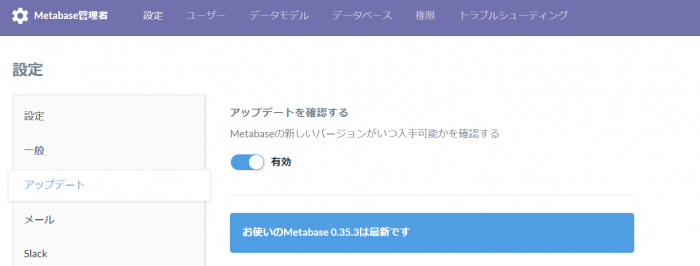Metabaseのアップデート(Raspberry Pi)
目的
Raspberry PiにインストールしたMeatabaseのバージョンアップを行う。
インストール時の各種設定については以下の通り。
環境
Metabase 0.33.4
Rasbian 9.11
Step1 : 現状のバージョン確認
まずは、現状のバージョンを確認します。
Metabaseのホーム画面右上の歯車マークをクリックし管理者を選びます。
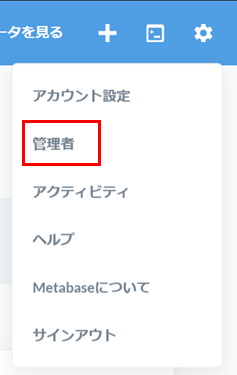
設定画面に入ったらアップデートと書かれたボタンをクリックすると現状のバージョンと利用可能なバージョンを見ることができます。
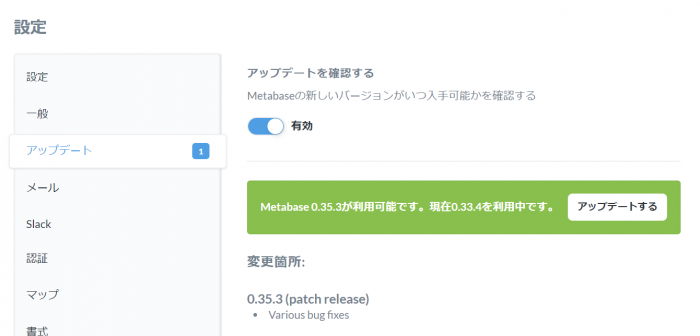
現在は0.33.4で0.335.3が利用可能なようです。バージョンアップ内容も下に記載されていて便利です。
Step2 : 最新バージョンのファイル取得
先ほどのアップデートの画面に現れるアップデートするを押してみます。
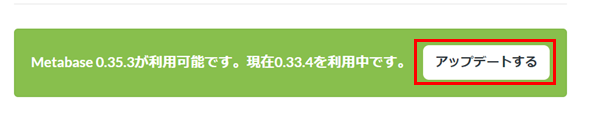
まさか、そのまま自動でアップデートしてくれるのか、と期待しましたが、以下のMetabaseのサイトに遷移しただけでした。
https://www.metabase.com/start/
ということで、真面目に調べて進めます。
以下のMetabaseのUpgradeに関するマニュアルを読むと、どうやらmetabase.jarのファイルを最新版に置き換えて実行すれば良いとのこと。
https://www.metabase.com/docs/latest/operations-guide/upgrading-metabase.html
とうことで、最新版のmetabase.jarを以下からダウンロードします。
https://www.metabase.com/start/jar.html
Step3 : インストール
まず、現状動いているmetabaseのサーバーを停止します。
$ sudo systemctl stop metabase.service次にmetabase.jarが配置されているディレクトリへ移動し、古いファイルを別フォルダに移します。今回は、v0334という名前のフォルダを作成し、その中へ移します。
$ cd /apps/java
$ sudo mkdir v0334
$ sudo mv metabase.jar v0334次にダウンロードしたmetabase.jarをSFTPなどでRaspberry Piの/homeに配置します。以下はダウンロードフォルダに配置した例です。
$ cd ./ダウンロード
$ ls
metabase.jarこの最新のmetabase.jarファイルを実行環境である、/apps/javaへ移動します。
$ sudo mv metabase.jar /apps/java移動できたら、いよいよ実行します。
$ cd /apps/java
$ java -jar /apps/java/metabase.jar一旦アップデートが終わるとmetabaseは一旦shutdownされるので、再度手動でサービスを立ち上げます。
& sudo systemctl start metabase.serviceその後、少し待ってからmetabaseにブラウザでアクセスし、管理画面からアップデートの情報を確認すると・・・無事に最新版にアップデートできていることを確認できました。